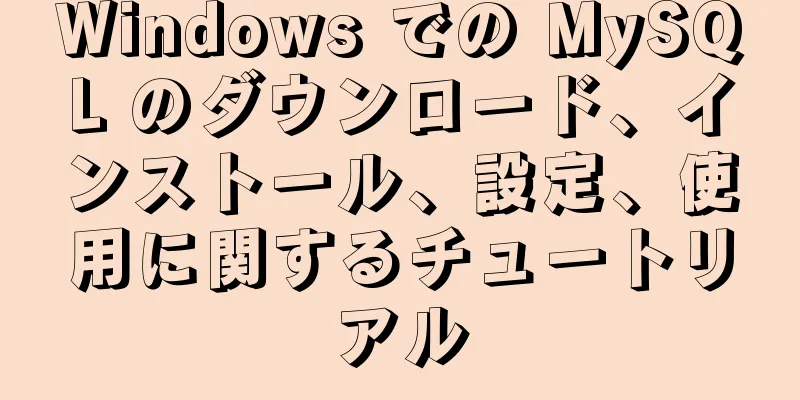Vue の echarts ツールチップにクリック イベントを追加する詳細な説明

必要詳細ページにジャンプするには、echarts ツールチップの学校名をクリックする必要があります。プロジェクトは上海から ---> 特定の地区 ----> 特定の学校 (最後のレベルのツールチップでクリック イベントをバインド)
このプロジェクトは、vue と echarts を使用して実装されています。echarts は新しいバージョン (^5.0.2) であり、クリック イベントをウィンドウにバインドできません。 回避策1. ツールチップを設定するenterable: true, //マウスがプロンプトフローティングレイヤーに入ることを許可します。triggeron:'click', //プロンプトボックスがトリガーされる条件。mousemove はマウスが動くとトリガーされます。click はマウスがクリックするとトリガーされます。'mousemove|click' はマウスが動くと同時にクリックするとトリガーされます。
ツールチップ: {
//プロンプト ボックス コンポーネントshow: true、//プロンプト ボックス コンポーネントを表示trigger: "item"、//トリガー タイプtriggerOn: "mousemove"、//出発条件//formatter: "name:{b><br/>coordinates:{c}"、
enterable: true, //マウスがプロンプトサスペンションレイヤーに入ることを許可する showContent: true,
triggerOn: "click", // ツールチップをトリガーする条件 mousemove マウスが動くとトリガー click マウスがクリックするとトリガー 'mousemove|click' マウスが動くと同時にクリックするとトリガー // confine: true, // ツールチップをチャートの領域に制限 className: "areaTool",
// hideDelay: 100000, // 消失時間を遅延する formatter: (item) => {
this.hookToolTip = アイテム;
// 経度と緯度が長すぎるため、小数点以下 7 桁を残して桁数を切り捨てて表示する必要があります // クリック イベントをバインドする必要があります var tipHtml = "";
ヒントHtml =
'<div style="width:2.5rem;height:80%;background:rgba(22,80,158,0.8);border:0.0125rem solid rgba(7,166,255,0.7)">' +
'<div style="width:100%;height:0.375rem;line-height:0.375rem;border-bottom:0.025rem solid rgba(7,166,255,0.7);">' +
'<i style="display:inline-block;width:0.125rem;height:0.125rem;background:#16d6ff;border-radius:0.5rem;">' +
"</i>" +
'<span id="btn-tooltip" style="margin-left:0.125rem;color:#fff;font-size:0.2rem;cursor:pointer">' +
アイテム名 +
"</span>" +
"</div>" +
'<div style="padding:0.1875rem;text-align: left;">' +
'<p style="color:#fff;font-size:0.15rem;">' +
'<i style="display:inline-block;width:0.1rem;height:0.1rem;background:#16d6ff;border-radius:0.5rem;margin:0 0.1rem">' +
"</i>" +
「経度」+
'<span style="color:#11ee7d;margin:0 0.075rem;">' +
項目.値[0].substr(0, 11) +
"</span>" +
"</p>" +
'<p style="color:#fff;font-size:0.15rem;">' +
'<i style="display:inline-block;width:0.1rem;height:0.1rem;background:#16d6ff;border-radius:0.5rem;margin:0 0.1rem">' +
"</i>" +
「緯度」+
'<span style="color:#11ee7d;margin:0 0.075rem;">' +
項目.値[1].substr(0, 11) +
"</span>" +
"</p>" +
'<p style="color:#fff;font-size:0.15rem;">' +
'<i style="display:inline-block;width:0.1rem;height:0.1rem;background:#16d6ff;border-radius:0.5rem;margin:0 0.1rem">' +
"</i>" +
「診察室数」+
'<span style="color:#11ee7d;margin:0 0.075rem;">' +
アイテム.コンポーネントインデックス +
"</span>" +
「個」+
"</p>" +
'<p style="color:#fff;font-size:0.15rem;">' +
'<i style="display:inline-block;width:0.1rem;height:0.1rem;background:#16d6ff;border-radius:0.5rem;margin:0 0.1rem">' +
"</i>" +
「プロクター」+
'<span style="color:#11ee7d;margin:0 0.075rem;">' +
アイテム.コンポーネントインデックス +
"</span>" +
「個」+
"</p>";
tipHtml を返します。
},
},2. hookToolTip変数を定義するフォーマッタの hookToolTip に値を割り当て、ID を追加し、watch を通じて DOM 要素を検出します。onclick を通じてイベントをバインドするか、addEventListerner を通じてイベントを登録できます。
時計:
フックツールチップ: {
ハンドラ(newVal, oldVal) {
console.log(newVal, oldVal, "---------watch");
tooltipButton を document.querySelectorAll("#btn-tooltip");
//onclickイベントquerySelectorAllを登録して取得した要素は配列ですif (tooltipButton.length > 0) {
ツールチップボタン[0].onclick = this.pointNameClick;
}
// addEventListener を通じてイベントを登録します for (let i = 0; i < tooltipButton.length; i++) {
ツールチップボタン[i].addEventListener("クリック", this.chartClick);
}
},
// 即時: true、
// 深い: true、
},
},3. メソッド内にメソッドを追加する
4. 完全なコード
データ(){
フックツールチップ: {},
},
時計:
フックツールチップ: {
ハンドラ(newVal, oldVal) {
console.log(newVal, oldVal, "---------watch");
tooltipButton を document.querySelectorAll("#btn-tooltip");
//onclickイベントquerySelectorAllを登録して取得した要素は配列ですif (tooltipButton.length > 0) {
ツールチップボタン[0].onclick = this.pointNameClick;
}
// addEventListener を通じてイベントを登録します for (let i = 0; i < tooltipButton.length; i++) {
ツールチップボタン[i].addEventListener("クリック", this.chartClick);
}
},
//確認するためにページに入る必要はありません//immediate: true,
// 深い: true、
},
},
メソッド: {
チャートクリック() {
コンソール.log(
this.hookToolTip、
"-------イベントリストを追加",
this.hookToolTip.name
);
},
},
//eチャート
ツールチップ: {
//プロンプト ボックス コンポーネントshow: true、//プロンプト ボックス コンポーネントを表示trigger: "item"、//トリガー タイプtriggerOn: "mousemove"、//出発条件//formatter: "name:{b><br/>coordinates:{c}"、
enterable: true, //マウスがプロンプトサスペンションレイヤーに入ることを許可する showContent: true,
triggerOn: "click", // ツールチップをトリガーする条件 mousemove マウスが動くとトリガー click マウスがクリックするとトリガー 'mousemove|click' マウスが動くと同時にクリックするとトリガー // confine: true, // ツールチップをチャートの領域に制限 className: "areaTool",
// hideDelay: 100000, // 消失時間を遅延する formatter: (item) => {
this.hookToolTip = アイテム;
console.log(item, "-----", this.hookToolTip);
// 経度と緯度が長すぎるため、小数点以下 7 桁を残して桁数を切り捨てて表示する必要があります // クリック イベントをバインドする必要があります var tipHtml = "";
ヒントHtml =
'<div style="width:2.5rem;height:80%;background:rgba(22,80,158,0.8);border:0.0125rem solid rgba(7,166,255,0.7)">' +
'<div style="width:100%;height:0.375rem;line-height:0.375rem;border-bottom:0.025rem solid rgba(7,166,255,0.7);">' +
'<i style="display:inline-block;width:0.125rem;height:0.125rem;background:#16d6ff;border-radius:0.5rem;">' +
"</i>" +
'<span id="btn-tooltip" style="margin-left:0.125rem;color:#fff;font-size:0.2rem;cursor:pointer" onclick="chartClick">' +
アイテム名 +
"</span>" +
"</div>" +
'<div style="padding:0.1875rem;text-align: left;">' +
'<p style="color:#fff;font-size:0.15rem;">' +
'<i style="display:inline-block;width:0.1rem;height:0.1rem;background:#16d6ff;border-radius:0.5rem;margin:0 0.1rem">' +
"</i>" +
「経度」+
'<span style="color:#11ee7d;margin:0 0.075rem;">' +
項目.値[0].substr(0, 11) +
"</span>" +
"</p>" +
'<p style="color:#fff;font-size:0.15rem;">' +
'<i style="display:inline-block;width:0.1rem;height:0.1rem;background:#16d6ff;border-radius:0.5rem;margin:0 0.1rem">' +
"</i>" +
「緯度」+
'<span style="color:#11ee7d;margin:0 0.075rem;">' +
項目.値[1].substr(0, 11) +
"</span>" +
"</p>" +
'<p style="color:#fff;font-size:0.15rem;">' +
'<i style="display:inline-block;width:0.1rem;height:0.1rem;background:#16d6ff;border-radius:0.5rem;margin:0 0.1rem">' +
"</i>" +
「診察室数」+
'<span style="color:#11ee7d;margin:0 0.075rem;">' +
アイテム.コンポーネントインデックス +
"</span>" +
「個」+
"</p>" +
'<p style="color:#fff;font-size:0.15rem;">' +
'<i style="display:inline-block;width:0.1rem;height:0.1rem;background:#16d6ff;border-radius:0.5rem;margin:0 0.1rem">' +
"</i>" +
「プロクター」+
'<span style="color:#11ee7d;margin:0 0.075rem;">' +
アイテム.コンポーネントインデックス +
"</span>" +
「個」+
"</p>";
tipHtml を返します。
},
},Vue が echarts ツールチップにクリック イベント ケースを追加する方法についてはこれで終わりです。Vue 関連のコンテンツをさらにご覧になりたい場合は、123WORDPRESS.COM の過去の記事を検索するか、以下の関連記事を引き続きご覧ください。今後とも 123WORDPRESS.COM をよろしくお願いいたします。 以下もご興味があるかもしれません:
|
推薦する
WeChatアプレットが連携メニューを実現
最近はコース設計を実現するために、フロントエンドも少しやっています。今日はいくつかの機能を実現するた...
nginx-ingress-controller ログ永続化ソリューションのソリューション
最近、nginx-ingress-controller のアプリケーションについて説明した公開アカウ...
MySQLにおけるトランザクションの永続性実装原理の詳細な説明
序文データベース トランザクションに関して言えば、トランザクションの ACID 特性、分離レベル、解...
ブラウザがクロージャをどのように認識するかについて詳しく説明します
目次序文クロージャの紹介メモリのゴミを識別する方法クロージャのメモリ表現結論序文クロージャは、Jav...
TypeScript インターフェースの紹介
目次1. インターフェース定義2. 属性2.1 オプション属性2.2 読み取り専用プロパティ3. ク...
Webpackプラグインを書いてnpmに公開するための80行のコード
1. はじめに最近、 Webpackの原理を勉強しています。これまでは Webpack の設定方法し...
どのような種類の MYSQL 接続クエリを知っていますか?
序文クエリ情報が複数のテーブルから取得される場合、クエリのためにこれらのテーブルを結合する必要があり...
MySQLのROUND関数の丸め演算における落とし穴の分析
この記事では、MySQL の ROUND 関数を使用した丸め操作の落とし穴を例を使って説明します。ご...
実行中の時計を実装するための純粋な CSS3 コード
操作効果コードの実装html <div id="ウォッチ"> <...
コンテンツウェブページの画像プレビューのデザイン
<br />以前、「コンテンツページ番号のプレビューナビゲーション」と「写真プレビューナ...
Node.js における非同期プログラミングの知識ポイントの詳細な説明
導入JavaScript はデフォルトでシングルスレッドであるため、コードは並列実行するための新しい...
MySQL データベース内の数十億のデータを素早くクリーンアップする方法
今日、ディスクアラーム例外を受け取りました。50G ディスクが爆発しました。分析と解決のプロセスは次...
計算機機能を実装するミニプログラム
この記事の例では、計算機機能を実装するためのミニプログラムの具体的なコードを参考までに共有しています...
Linux システムに Spring Boot アプリケーションをインストールするための詳細なチュートリアル
Unix/Linux サービスsystemd サービス操作プロセス1. JDKがインストールされたC...
Dockerで同じIDを持つ2つのイメージを削除する
今日 Docker コンテナを作成したとき、誤ってイメージの名前を間違って入力しました。その結果、コ...